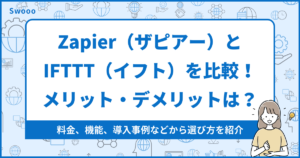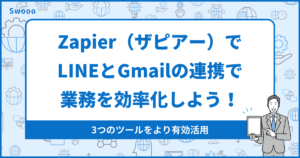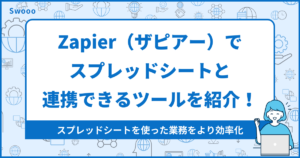Zapier(ザピアー)とは?使い方・特徴や注意点も合わせて紹介

Zapierを利用したいと考えていても、使い方がわからず悩んでいる方もいるでしょう。一方で、具体的な特徴や注意点、プランなどを知っておきたい方もいるかと思います。
そこでこの記事では、Zapierの使い方や特徴や注意点を詳しく解説します。Zapierの使い方がわかるので、ぜひ最後までご覧ください。
また、当メディア「Swooo」では、ノーコードツールを活用したシステム・アプリ開発を得意としております。Zapierの使い方が難しいと感じた場合は、ニーズに合ったシステムを開発いたしますので、ぜひご相談ください。
目次
Zapier(ザピアー)とは
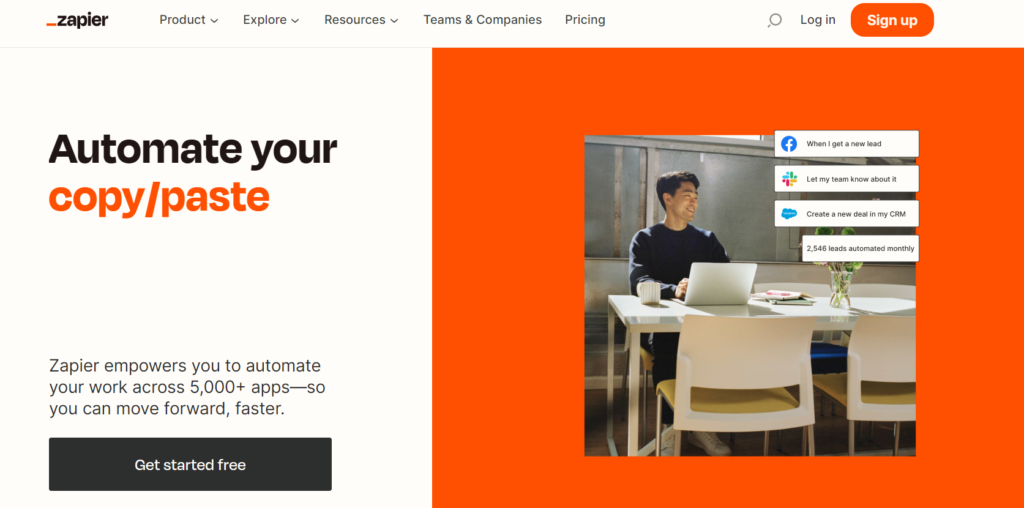
| 特徴 | 詳細 |
|---|---|
| サービス概要 | ノーコードでワークフローの自動化が可能なWEBアプリケーション |
| 対応アプリケーション数 | 5,000以上 |
| 主な機能 | Googleフォームの問い合わせを自動的にGmailで通知 Googleスプレッドシートに格納 Slackで通知等 |
| 利点 | 業務効率化 人的リソースの有効活用 |
| 言語対応 | 英語のみ(日本語データの連携は可能) |
| 料金プラン | 無料プランあり 複数の有料プランも用意 |
| 対応ツール例 | Gmail Googleドライブ Googleカレンダー, Googleスプレッドシート Slack Dropbox OneDrive, Zoom Trello Salesforce等 |
| 特記事項 | プログラミング知識が不要 様々なツールをカスタマイズ可能 3,000種類以上のツールやサービスに対応 |
Zapierは複数のアプリを連携させ、さまざまな業務を自動化・効率化できるノーコードツールです。プログラミングに関する専門知識が必要ないため、SEやプログラマーのいない会社であっても利用できます。
1つの作業で複数の動きを自動化できるので、従業員の工数やミスを減らせるのが特徴。連携できるアプリは海外向けだけでなく国内向けのものもあるので、幅広い業種で利用できます。
Zapierの基本知識についてさらに詳しく知りたい方は「【ノーコード】Zapierとは?できることや料金プランを徹底解説!」をご覧ください。
数千種類のWebサービスやアプリケーションの機能を活用できる
Zapierのワークフロー内では、連携できるWebサービスやアプリケーションの機能を利用可能です。連携可能なアプリは数千種類であり、以下のようなツールを活用できます。
- Gmail
- Microsoft Outlook
- MicroSoft Office 365
- Mailparser
- Slack
- Discord
- ChatWork
- Google Hangouts Chat
- MicroSoft Teams など
複数のアプリケーションを組み合わせてワークフローを実行できる
Zapierでは、異なるアプリ同士を連携させて、ワークフローを実行できることも特徴です。例えば、以下のような連携が可能です。
- Google カレンダーに予定入力→自動でTrelloのカードを作成
- Gmailで請求書受領→PDFファイルを自動でGoogle ドライブに保存
- Google ドライブにファイルをアップロード→スプレッドシートに自動で記載
上記はあくまで一例であり、組み合わせ次第でさまざまな業務効率化が可能です。
Zapier(ザピアー)の基本的な使い方

Zapierの基本的な使い方は以下の手順です。
- アカウントを作成する
- zapを作成する
- トリガーを登録する
- アクションを登録する
- タスク数や履歴を確認する
上記の手順を覚えていると、Zapierをスムーズに利用できます。
①アカウントを作成する
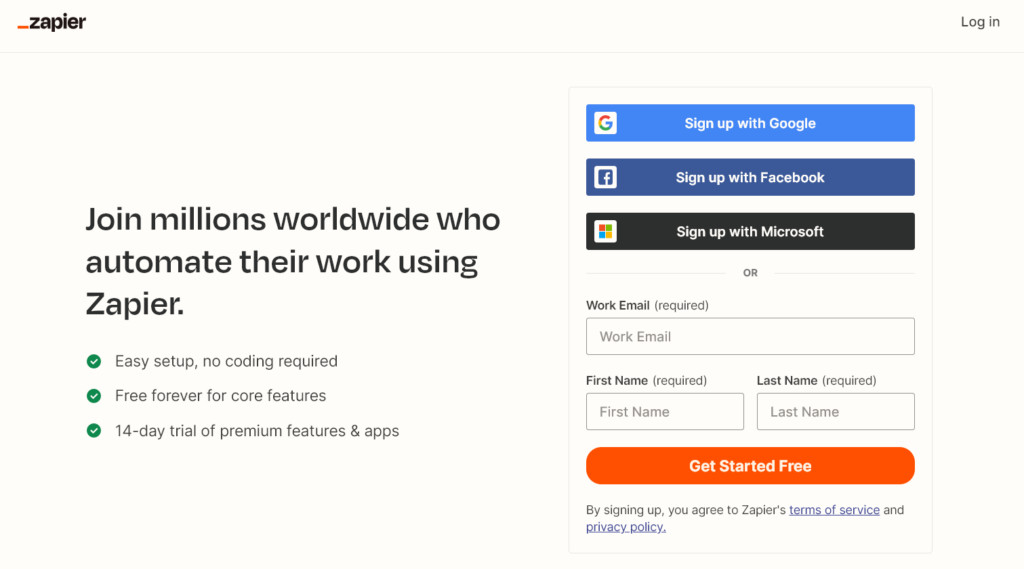
Zapierを利用するにはアカウント登録が必要です。Zapierは、公式サイトからアカウント登録できます。GoogleアカウントやSNSと連携すると、登録をすぐに完了させられて便利です。
②zapを作成する
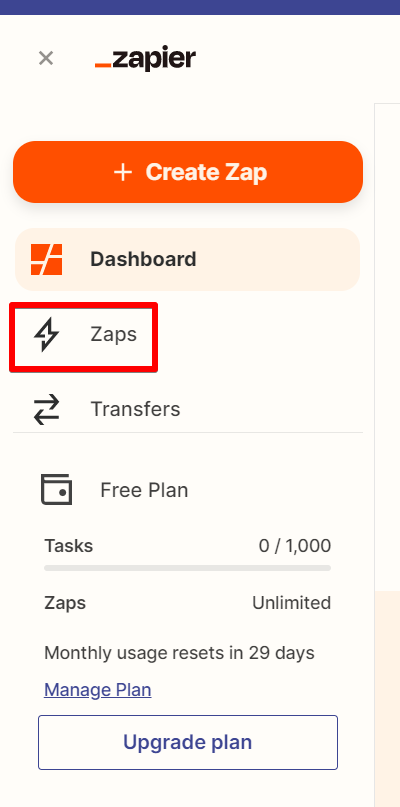
zapを作成するには、ホーム画面左側にある「zap」をクリックします。そのあとに「creat Zap」を選ぶと新しいzapを作成可能です。
③トリガーを登録する
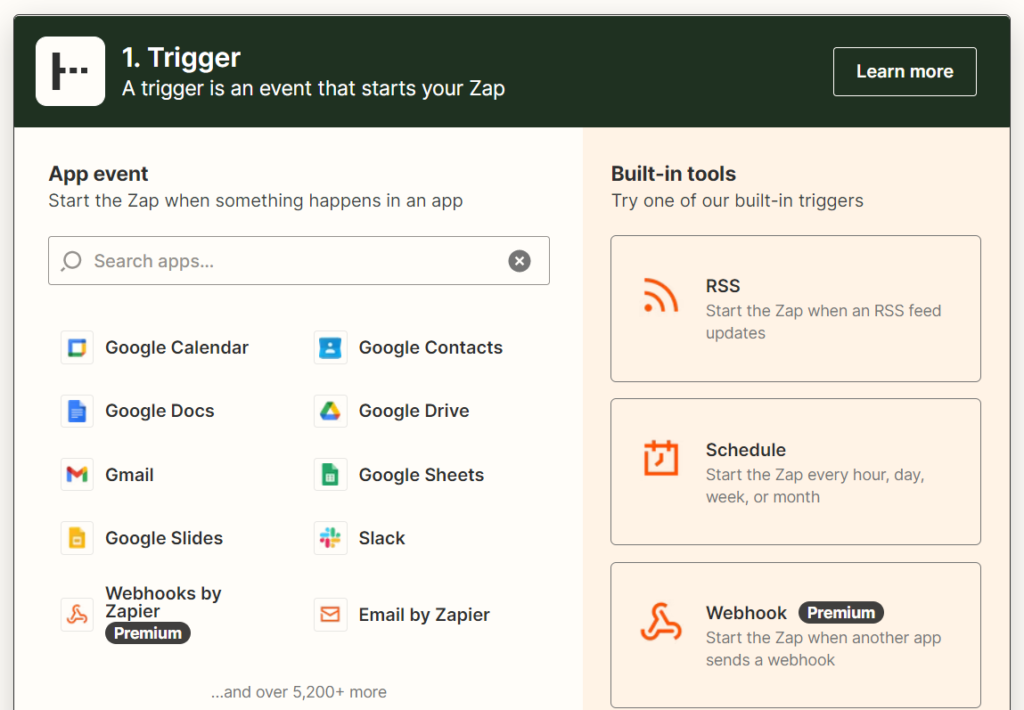
トリガーはzapの起点となるツールを指します。たとえば、Gmailの添付データをDropboxに自動保存する設定をした場合トリガーはGmailです。トリガーを登録することで、具体的なアクションを決められます。
④アクションを登録する
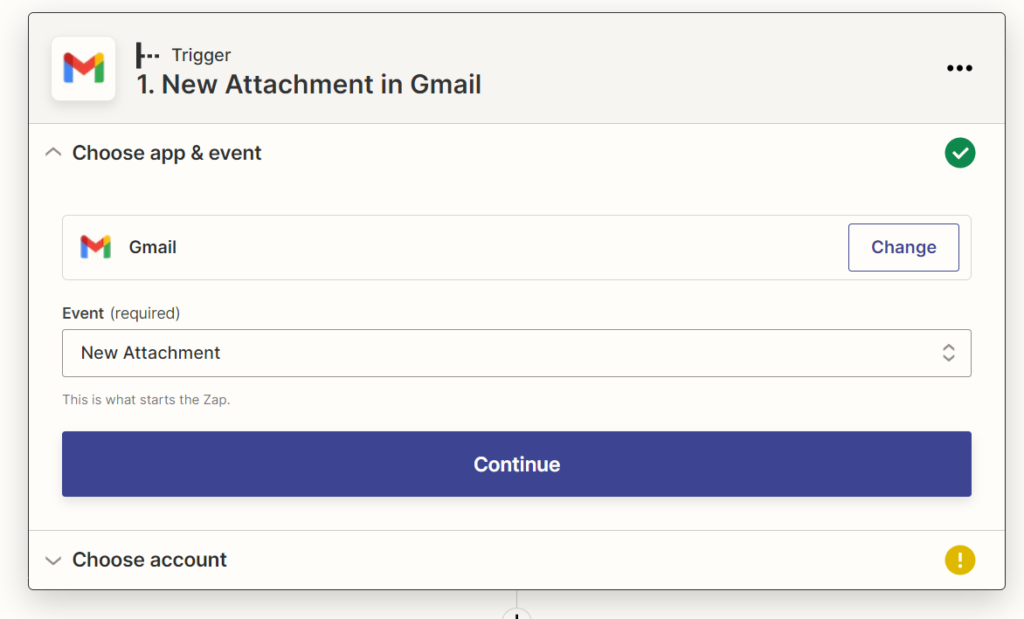
アクションを登録することで、Zapierで自動化する作業を決められます。具体的な内容と、トリガーとなるツールと連携する別のツールを決定すると完了です。ボタン操作だけなので、特別な知識がなくても簡単にできます。
⑤タスク数や履歴を確認する
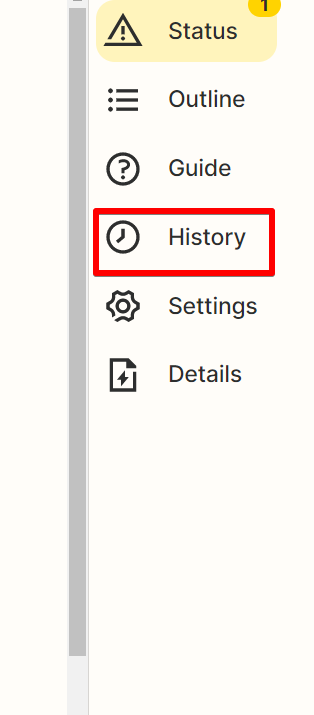
すでに実行されたアクションを確認する際は、「History」をクリックして確認します。「Task History」をダブルクリックすると、実行済みタスク数や登録数も確認可能です。
アクションなどの詳細も、個別の履歴をクリックすれば確認できます。自動化された業務が最適かのチェック時に利用しましょう。
Zapier(ザピアー)を導入するメリット5つ

Zapier導入のメリットは以下5つです。
- 作業の効率化ができる
- 別サービスと組み合わせられる
- 無料でも利用できる
- 専門知識が必要ない
- カスタマイズの幅が広い
上記のメリットを理解すると、Zapierをより有効活用できます。
①作業の効率化ができる
Zapierはツール同士を連携させることによって、ある作業をしたときに別の作業を自動的に完了させられます。
たとえば、ミーティングを予約するとSlackに自動通知が入る、メールの添付ファイルを自動で保存するなど。人手をあまりかけたくないワークフローを自動化して、ヒューマンエラーを減らせます。
②別サービスと組み合わせられる
Zapierは、まったく別の会社が提供しているサービス同士を連携させられます。
単独で便利なサービスでも、いちいち複数にまたがって作業をするのは面倒なもの。しかし、Zapierであれば別ジャンルのサービスを連携させて、作業を一体化させられます。
情報の共有にも活用しやすいので、チームワークの強化にもおすすめです。
③無料でも利用できる
Zapierには複数のプランがあり、料金が高くなればなるほど使える機能が増えます。しかし、必要最低限の機能のみを利用したい場合、料金の高さはネックになるでしょう。
Zapierであれば無料でも利用できるので、自社にあったサービスかどうか実際に確かめながら利用できます。必要性に応じてプランを変更できるので、コストを最適化しやすいです。
④専門知識が必要ない
Zapierはノーコードツールなので、プログラミングなどに関する知識がなくても利用できます。サービス連携に際して経理や営業など、誰でも担当者になれるのでエンジニアの採用による人件費を節約可能です。
社内で手の空いている従業員に任せるなど、アップデートなども柔軟に行えるので、利用の手間を減らせます。
⑤カスタマイズの幅が広い
Zapierは利用できるサービスが幅広く、カスタマイズの自由度が高いです。他のノーコードツールでは、機能拡張やカスタマイズの要素に限りがあり、痒い所に手が届かないこともあります。
しかし、Zapierであれば複数のサービスをさまざまな組み合わせで連携可能です。自社に合ったスタイルに業務を効率化させられます。
Zapierの活用例

Zapierは、さまざまなWebサービスを連携させて自動化することができるツールであり、その活用例は豊富に存在します。以下に、具体的な活用例をいくつか紹介します。
Zapierを用いた自動化の例
Zapierを用いた自動化の例としては、データの収集と整理が挙げられます。例えば、特定のキーワードでツイートを検索し、その結果をGoogleスプレッドシートに自動的に保存する、といったことが可能です。
これにより、手動でのデータ収集と整理の手間を省けます。 また、ファイルの管理も自動化も可能です。Zapierを用いて自動化できる作業は多岐にわたります。以下にいくつかの例を挙げてみましょう。
- データの収集と整理
特定のキーワードでツイートを検索し、その結果をGoogleスプレッドシートに自動的に保存可能です。これにより、手動でのデータ収集と整理の手間を省くことができます。 - ファイルの管理
新しいファイルがDropboxに追加されたら自動的にGoogleドライブにもコピーする、といったことが可能です。これにより、ファイルのバックアップ作業の手間を省くことができます。 - メールの管理を自動化する
特定のメールが来たらGoogleカレンダーに予定を追加することが可能です。これにより、スケジュール管理の手間を省くことができます。 - SNSの投稿自動化
ブログの投稿と同時に記事のリンクをTwitterやFacebookに投稿することが可能です。これにより、SNS投稿の手間を省くことができます。
Zapierは数多くのアプリと連携可能で、自動化できる作業はほぼ無数です。自分の日常業務で時間を取られている作業が自動化できるかもしれませんので、一度Zapierの機能をチェックしてみてください。
Zapierと他のツールの連携例
Zapierは、他のツールとの連携にも優れています。例えば、Slackとの連携により、特定のメッセージが投稿されたら自動的にその内容をメールで送信する、といったことが可能です。これにより、重要な情報を見逃すことなく、タイムリーに対応することができます。
また、Trelloとの連携により、新しいカードが追加されたら自動的にその内容をGoogleスプレッドシートに記録する、といったことが可能です。これにより、プロジェクトの進行状況を一覧で確認することができます。 これらの例からもわかるように、Zapierは業務の効率化や自動化、さらには他のツールとの連携による新たな価値の創出に大いに貢献することができます。
Zapier(ザピアー)の利用時の注意点4つ

Zapierを利用する際の注意点は以下の4つです。
- 日本語に対応していない
- すべてのツールに連携できるわけではない
- 自動化に適さない作業もある
- 一部プログラミング知識が必要となる
注意点を把握しておくと、Zapierを使い始めてから手間取る可能性を減らせます。
①日本語に対応していない
Zapier公式は日本語に対応しておらず、英語表記となっています。外国語がわからない場合、日本語で書かれた各種の記事やブログ、動画で操作方法を確認しなければなりません。
しかし、二次情報だと内容が古かったり、正確ではない可能性があります。外国語スキルがないと、Zapierに関する最新情報を正確にキャッチできないかもしれないので注意しましょう。
もし日本語に対応していないことが不便に感じた場合は、他のノーコードツールも検討しましょう。以下の記事では、日本語対応のノーコードツールについて紹介しているので、参考にしてください。
日本語対応の国産ノーコードツールを紹介!無料で使えるのかも解説!
②すべてのツールに連携できるわけではない
Zapierは連携できるツールこそ多いですが、すべてに対応しているわけではありません。すでに自社で使っているサービスがZapierに対応していない場合、他サービスへ変更が必要です。
Zapier導入のコストが増えてしまうので、使用サービスが連携対象か確認しましょう。同時にサービスを導入する場合、Zapierが連携できるものを選ぶとスムーズです。特に国内サービスで連携可能なものは少ない傾向にあります。
③自動化に適さない作業もある
Zapierは便利なノーコードツールですが、連携して自動化させるデメリットもあります。特にやり方が頻繁に変わる作業を自動化すると、変更のたびにZapierの設定も変更しなければなりません。
短期間だけ作業を自動化するためにZapierも操作するのは、手間がかかるため手動で入力した方が効率的です。変更するのを忘れると、作業がやり直しになるリスクもあるので注意が必要です。
④一部プログラミング知識が必要となる
Zapierはノーコードツールとして使えますが、一部プログラミング知識が必要な場合もあります。細かい設定は初心者にとって難しく、時間がかかるのもデメリットです。
プログラミング知識がないと、Zapierの機能を十分に活かせません。有料プランに加入しても、コスパを上げられないなどのデメリットが生じてしまいます。複雑なワークフローの構築ができなくなるので注意してください。
プログラミング知識がなくZapierを使いこなせない場合は、独自の業務効率化ツールを外注して作成したもらった方がよいでしょう。
日本語に対応した業務効率化ツールを開発したい場合は「Swooo」にお任せください

Zapierは非常に強力なツールですが、その活用は一部の技術者にとっては難易度が高いかもしれません。特に、日本語に対応していない点や、一部の機能にはプログラミングの知識が必要な点などが挙げられます。
もし、日本語に対応した業務効率化ツールが必要な場合には、Swoooのシステム受託開発が役に立つかもしれません。弊社が提供するSwoooでは、お客様の業務効率化を実現するためのノーコードツールを開発しています。
ご相談に応じて自由にツールの機能を調整できるため、日本語に対応した、より使いやすいツールを利用できます。 Zapierの活用が難しいと感じた場合はSwoooのシステム受託開発をご相談ください。
Swoooの資料請求はこちらから
Swoooの即時見積もりはこちらから
Zapier(ザピアー)との連携に適したサービス4つ

Zapierはさまざまなツールを連携させられますが、特におすすめのパターンは以下の4つです。
- GmailとDropbox
- スプレッドシートとTrello
- SlackとGoogleカレンダー
- ブログとSNS
上記4つの連携は多くのケースで活用できます。
①GmailとDropbox
GmailとDropboxをZapierによって連携させると、メールに添付されてきたデータを自動で保存させられます。
メールで重要な資料が送られてきた場合、わかりやすい場所に保存しておくことで情報共有がしやすくなるのがメリットです。しかし、日々大量に送られてくるメールの中から、添付されたデータをストレージに保存するのは手間がかかります。
保存を忘れると受信ボックスの中から再び該当のメールを探さなければなりませんが、Zapierを使えば自動で保存可能です。
ZapierとLINEやGmailの連携方法についてより詳しく知りたい方は「Zapier(ザピアー)でLINEとGmailの連携で業務を効率化しよう!」をご覧ください。
②スプレッドシートとTrello
スプレッドシートとTrelloを連携すると、タスク管理がしやすくなります。スプレッドシートに書きだした内容をZapierによって、Trelloにも自動で入力できる設定にすると、タスクをチームで把握可能です。
スプレッドシートに入力するとTrelloに内容が書き出されるので、作業の漏れをなくせるチェック体制を構築できます。
Zapierとスプレットシートの連携方法についてより詳しく知りたい方は「Zapier(ザピアー)でスプレッドシートと連携できるツールを紹介!」をご覧ください。
③SlackとGoogleカレンダー
Googleカレンダーに入力された内容を、ZapierによってSlackに通知設定できます。納期に合わせたスケジュール管理は重要ですが、タスクや案件ごとにカレンダーへ入力して、Slackで共有するのは面倒な作業です。
ヒューマンエラーで伝達ミスが起こると、業務全体に影響が及ぶリスクもあります。Zapierによって入力を自動化すると、チームでの作業を円滑に進められるのがメリットです。
ZapierとSlackの連携方法についてより詳しく知りたい方は「ZapierでSlackを連携させる方法を解説!便利な使い方は?」をご覧ください。
④ブログとSNS
個人、企業どちらであってもブログの記事更新をSNSで広報するのは重要です。ZapierでブログとFacebook、TwitterなどのSNSを連携すれば、記事を更新すると同時に自動でその旨の投稿を行ってくれます。
リアルタイムで情報発信できるので、記事作成に集中できる環境を準備可能です。また、一度設定すれば長い間利用できるのもメリットといえるでしょう。
Zapier(ザピアー)の料金プラン

Zapierのプランごとの料金と主なサービス内容は以下の通りです。
| プラン名 | 月額料金 | 月間タスク数 | Zap数 | Zap実行間隔 | Premiumアプリ |
| Free | 無料 | 100 | 5 | 15分 | 不可 |
| Starter | 2,920円 | 750 | 20 | 15分 | 3つ |
| Professional | 7,158円 | 2,000 | 無制限 | 2分 | 無制限 |
| Team | 43,676円 | 50,000 | 無制限 | 1分 | 無制限 |
| Company | 87,497円 | 100,000 | 無制限 | 1分 | 無制限 |
プランによって利用できる機能に違いがあるので、最適なものを選びましょう。
まとめ:Zapier(ザピアー)を有効活用してみよう

ここまでZapierの使い方やメリット、注意点について解説しました。Zapierを利用すれば、さまざまなツールを連携させて、業務を自動化できます。ノーコードツールなので、SEやプログラマーでなくても利用できる点もメリットです。
ただし、Zapierは公式が日本語対応していなかったり、一部機能にプログラミング知識が必要であったりといった注意点があります。
しかし、Zapierはプランに合わせて最大のコストパフォーマンスを発揮するツールです。利用を検討している方は、まず無料で導入してみてください。
また、 Zapierの活用が難しいと感じた場合はSwoooのシステム受託開発をご相談ください。